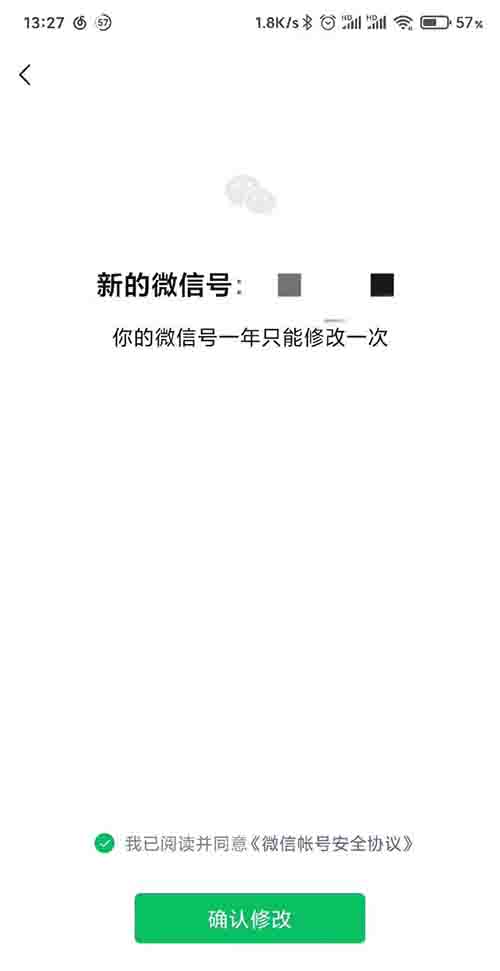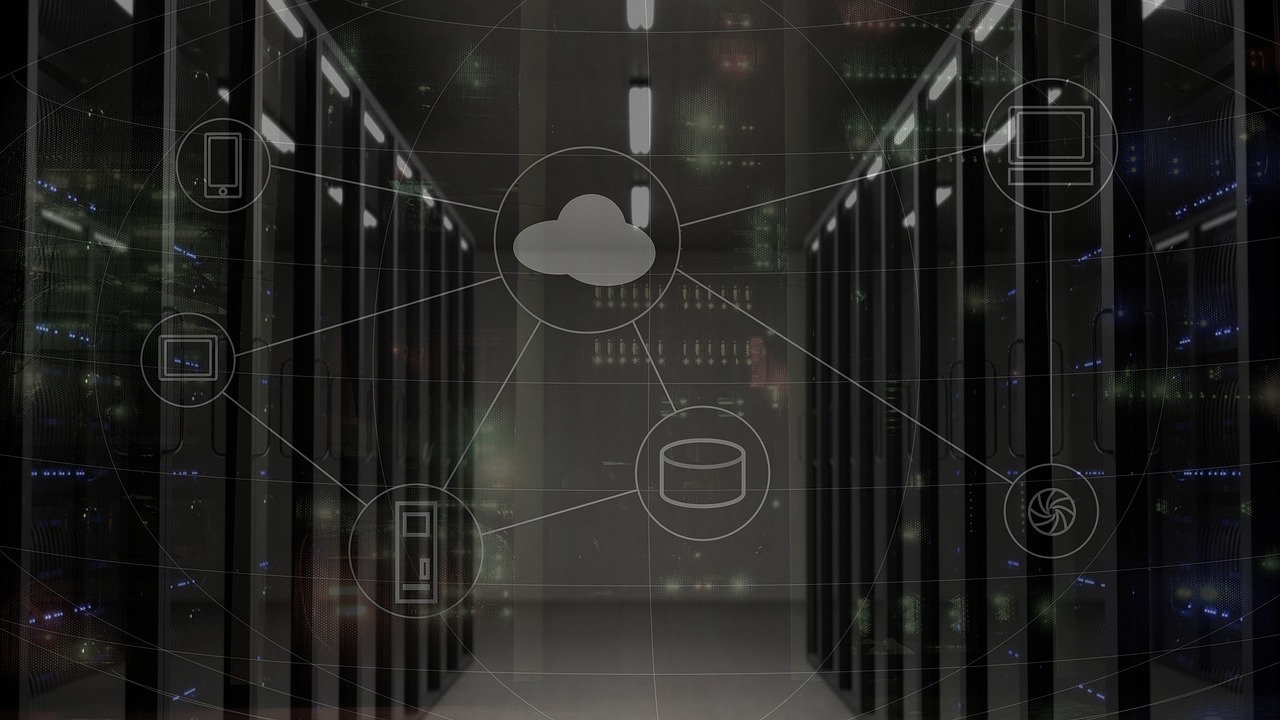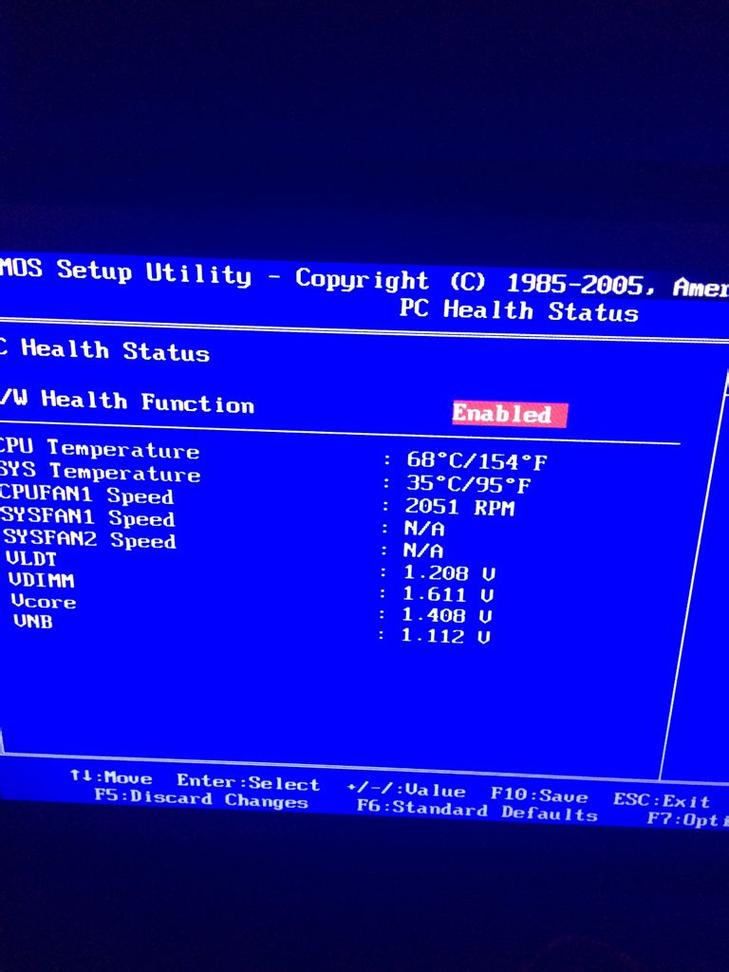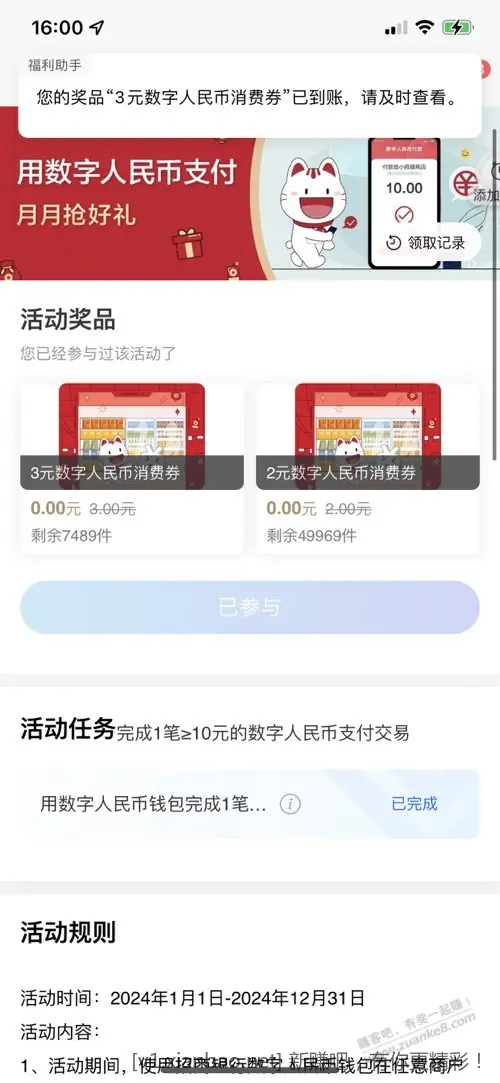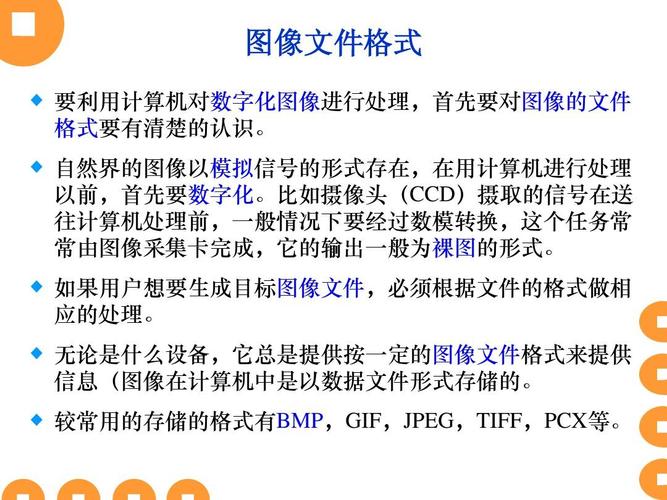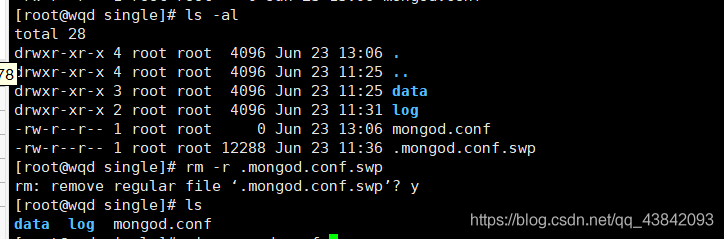电脑微信出现报错情况。
在使用电脑版微信时,可能会遇到各种各样的报错问题,这些问题可能会影响到我们的正常沟通和工作,下面,我将针对一些常见的微信电脑版报错问题,详细分析其产生原因及解决方法。
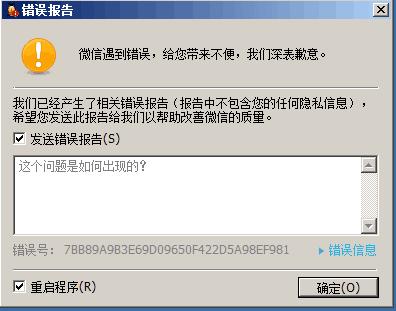
微信电脑版登录报错
1、登录时提示“微信已被其他设备登录,如需登录请退出其他设备”
产生原因:可能是你的微信账号在另一台设备上登录,或者之前登录的设备没有正常退出。
解决方法:
(1)检查是否在其他设备上登录了微信,如果有,请退出登录。
(2)在微信手机版中,进入“我”“设置”“账号与安全”“登录设备管理”,查看是否有其他设备登录记录,如有,将其删除。
(3)清理电脑微信缓存,重新登录。
2、登录时提示“网络连接失败,请检查网络设置”
产生原因:可能是网络连接不稳定或防火墙设置阻止了微信的正常连接。
解决方法:
(1)检查电脑的网络连接,确保网络正常。
(2)关闭电脑防火墙或调整防火墙设置,允许微信正常访问网络。
(3)尝试使用手机热点连接,查看是否能够正常登录。
微信电脑版使用过程中报错
1、提示“微信已停止工作”
产生原因:可能是微信程序出现异常,或电脑系统兼容性问题。
解决方法:
(1)重启微信程序,查看是否能够恢复正常。
(2)更新电脑系统及驱动程序,提高系统兼容性。
(3)重新安装微信程序。
2、提示“文件传输失败,请稍后再试”
产生原因:可能是网络连接不稳定,或对方微信版本过低。
解决方法:
(1)检查网络连接,确保网络稳定。
(2)更新对方微信版本。
(3)尝试使用微信网页版或手机版进行文件传输。
微信电脑版更新报错
1、更新时提示“更新文件损坏,请重新下载”
产生原因:可能是下载的更新文件不完整或损坏。
解决方法:
(1)清理微信更新缓存,重新下载更新文件。
(2)检查电脑病毒,确保下载文件安全。
(3)尝试在官方网站下载完整版微信安装包进行更新。
2、更新时提示“无法更新,请检查系统权限”
产生原因:可能是电脑系统权限设置问题。
解决方法:
(1)以管理员身份运行微信安装程序。
(2)调整电脑系统权限设置,允许微信正常更新。
微信电脑版报错问题多种多样,解决方法也各有不同,遇到问题时,我们应保持冷静,结合实际情况,逐一排查原因,并尝试相应的方法解决问题,希望以上内容能够帮助到您解决微信电脑版报错问题。